В этой статье подробно рассмотрим, как осуществить запись видео на устройствах с новой операционной системой, что делать пользователям, чьи смартфоны не поддерживают iOS 11, какие дополнительные приложения для записи происходящего на дисплее можно найти на просторах AppStore.
Добавляем кнопку записи с экрана
IOS 11, доступная на смартфонах, начиная от версии Айфон 5s и заканчивая «десяткой», привнесла в «яблочные» гаджеты много интересных функций, в том числе обновлённую панель управления, которую можно редактировать на своё усмотрение.
Помимо быстрого доступа к фонарику, калькулятору и прочим инструментам, из Пункта управления можно начать запись экрана. В некоторых смартфонах она присутствует на панели изначально, а в некоторых её нужно добавить через настройки аппарата.
- Заходим в настройки, «Пункт управления».
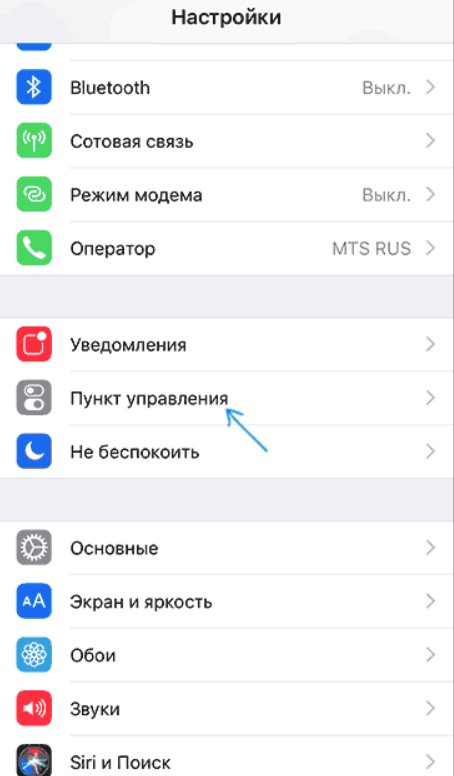
- «Настроить элементы управления»
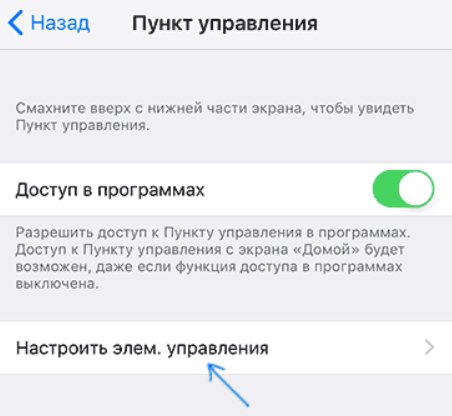
- Помечаем пункт «Запись экрана».
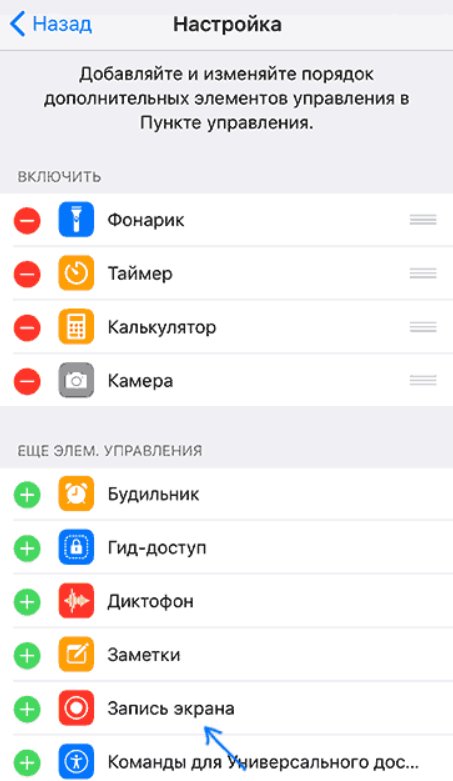
- Разворачиваем Панель управления свайпом вверх.
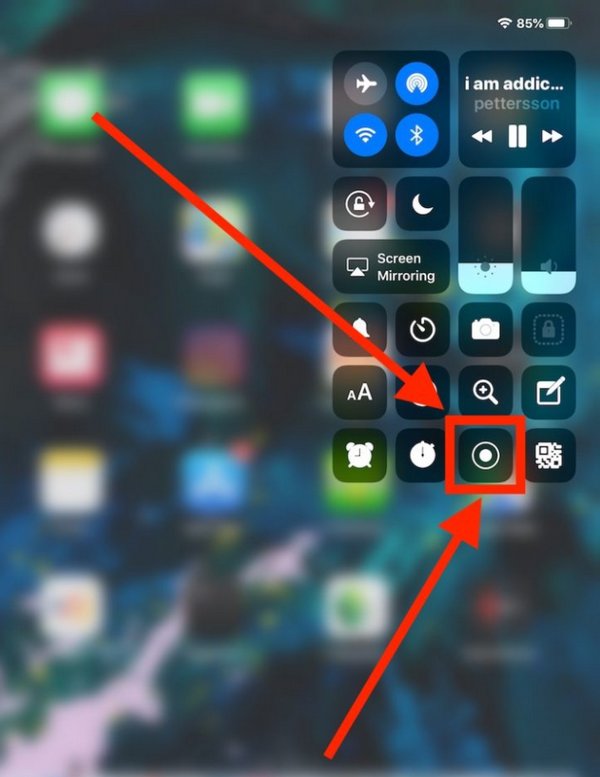
- Нажимаем на значок записи, включаем микрофон.
- Нажимаем «Начать запись».
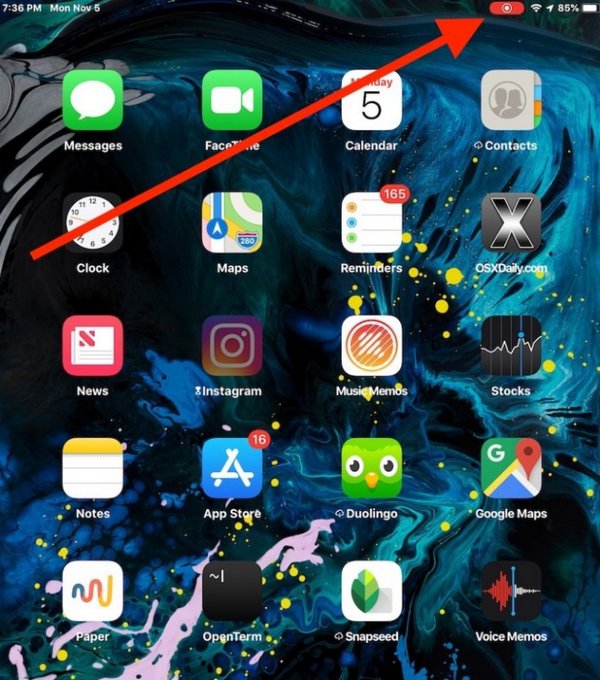
- После окончания съёмки открываем Пункт управления и нажимаем на красный значок «Запись» для остановки действия. Также прекратить записывание видео можно, коснувшись красной строки состояния в верхней части экрана и нажав на «Остановить».
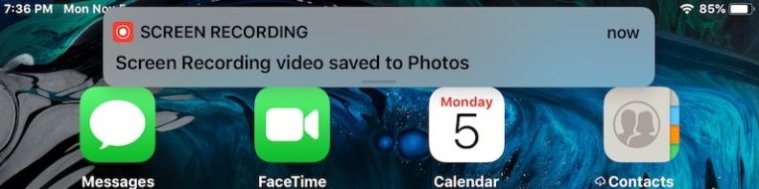
Отснятое видео можно посмотреть в Галерее.
Запись видео через ПК с помощью Lonely Screen AirPlay Receiver
LonelyScreen AirPlay Receiver – программа для ОС Windows для записи видео с экрана iPhone.
Требования к устройствам:
- наличие платной или бесплатной версии программы;
- сопряжение Айфона и компьютера через единую Wi-Fi сеть.
Как сделать запись дисплея с помощью данной программы:
- Скачиваем и устанавливаем LonelyScreen AirPlay Receiver на ПК, открываем программе доступ к обнаруженным сетям.
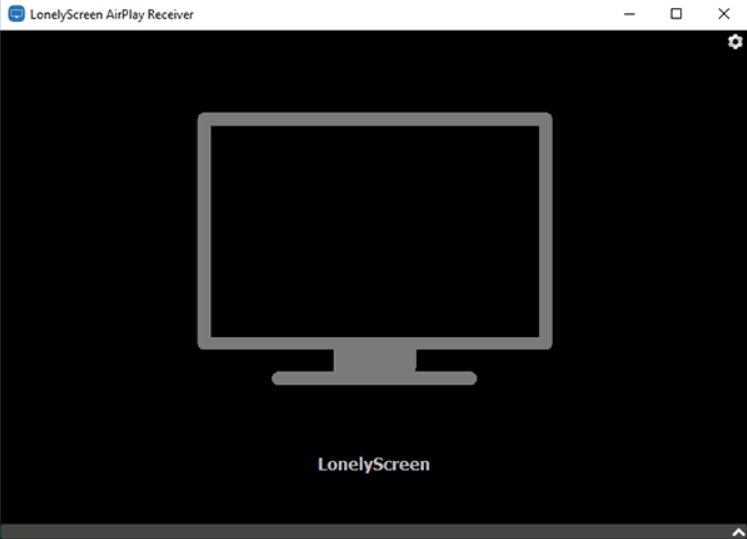
- Проверяем, подключены ли оба устройства к одной сети.
- На iPhone заходим в «Пункт управления».
- Нажимаем на кнопку «Повтор экрана».
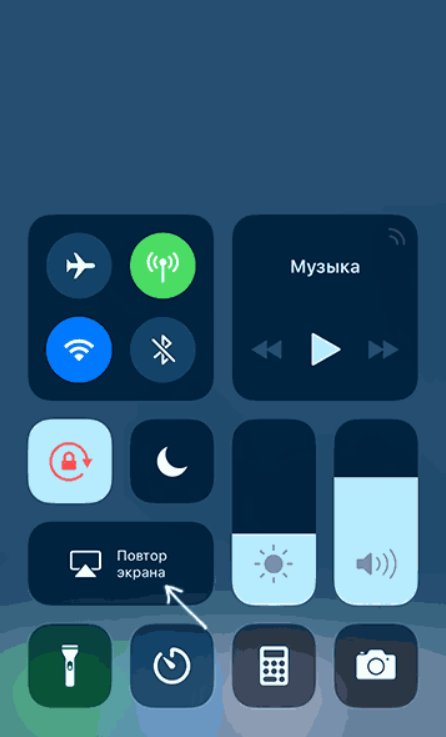
- В перечне доступных устройств для повтора выбираем Lonely Screen.
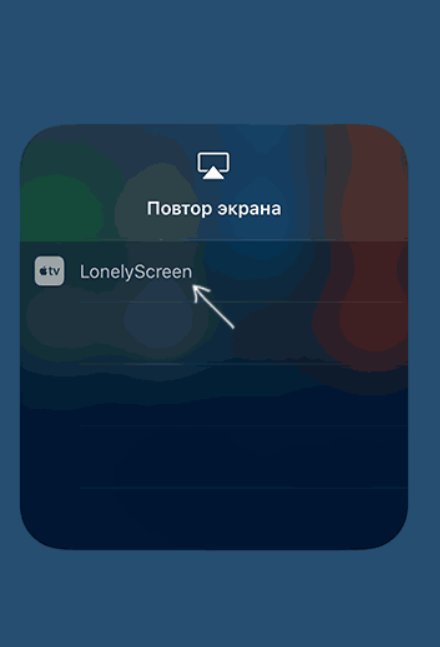
- После синхронизации на компьютере отобразится интерфейс Айфона.
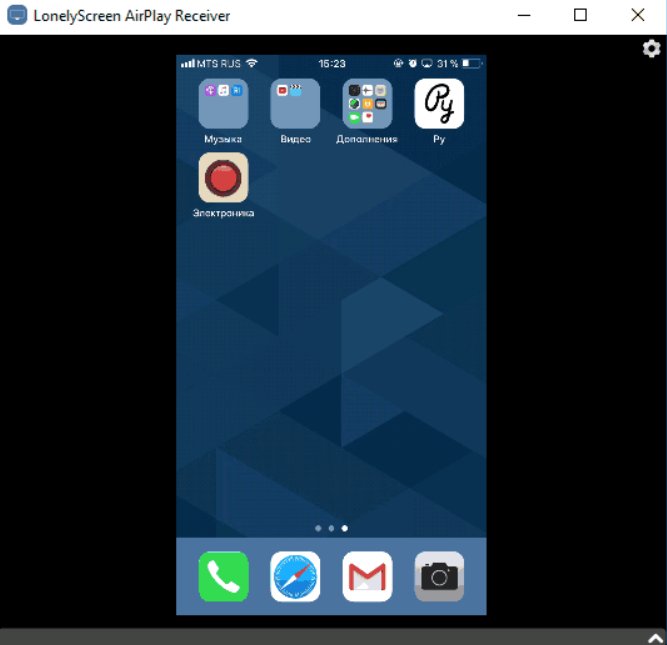
- Чтобы сделать видео, нужно воспользоваться сторонними программами Виндовс или стандартными возможностями (например, нажать на сочетание клавиш Win+G).
- Из открывшейся игровой панели запускаем опцию захвата экрана.
QuickTime
Данное ПО является стандартным для компьютеров на Mac OS. QuickTime позволяет работать с воспроизведением и созданием видео быстро и без установки лишнего софта. Более того, эта служба синхронизируется не только с iPhone любой версии ОС но и с iPad и iPod.
Инструкция:
- Подключаем устройство к компьютеру с помощью кабеля.
- Настраиваем доступ нажатием на кнопку «Да» в появившемся на смартфоне окне «Доверять устройству?».
- На рабочем столе компьютера в поле поиска Spotlight вводим «QuickTime», запускаем найденный ярлык.
- В окне программы открываем вкладку «Файл» и создаём новую запись.
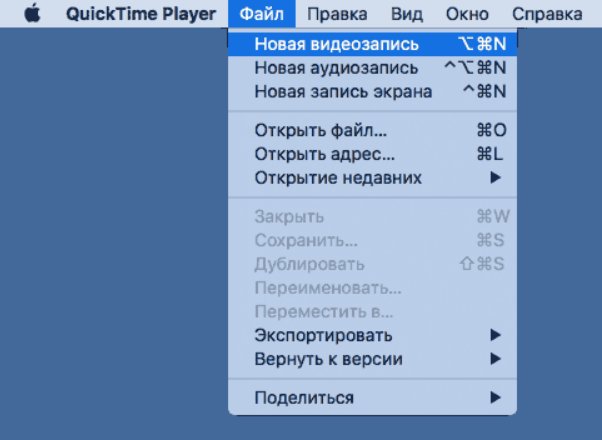
- В открывшемся поле на телефоне появится режим записи. Для того, чтобы записать рабочий стол iPhone, кликаем на стрелку возле кнопки воспроизведения и выбираем «iPhone».
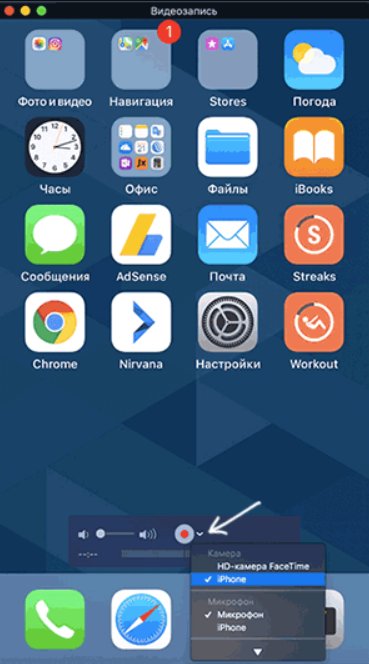
Начать или остановить запись можно с помощью нажатия красной клавиши «Съемка». В процессе можно временно останавливать запись и возобновлять её.
Важный пункт – сохранение. Для того, чтобы видео не удалилось, в меню QuickTime выбираем «Файл» —«Сохранить как».
Vidyo
Данное приложение для записи видео с дисплея Айфона было доступно в App Store с 6 января 2016 года, но на следующий день подверглось удалению, так как подобные программы запрещены правилами для разработчиков.
Тем не менее, программу всё равно можно установить, и при этом не понадобится выполнять процедуру джейлбрейка.
- Скачайте IPA-файл приложения.
- Пользуемся одним из методов установки приложений в обход AppStore (программа Xcode или Cydia Impactor).
- После установки приложения, открываем раздел «Основные» – «Профили» – [Имя разработчика], после чего нажимаем кнопку «Доверять».
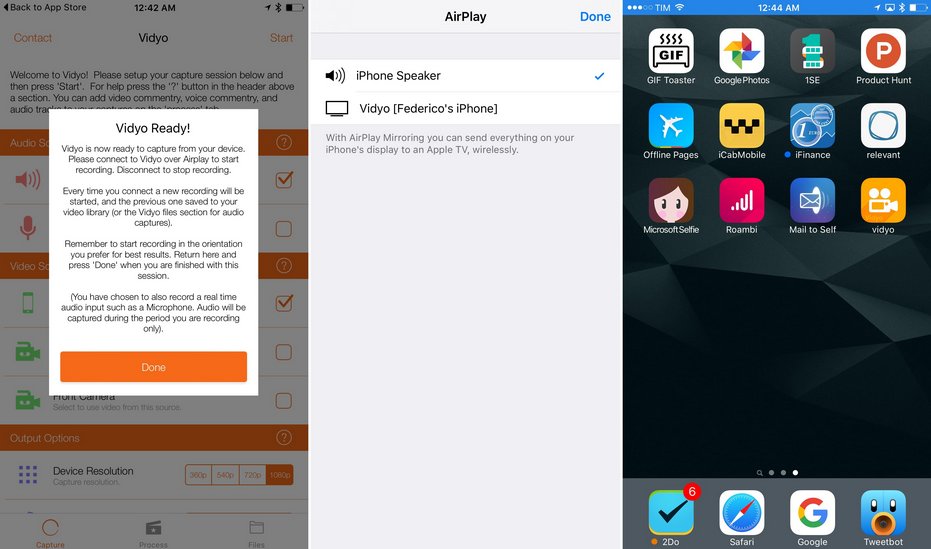
- Запускаем и настраиваем приложение приложение, нажимаем на кнопку «Start» в прямом нижнем углу экрана.
- Возвращаемся на основной экран iPhonе, вызываем Пункт управления, нажимаем «Видеоповтор AirPlay», затем Vidyo для начала записи.
- Запись началась, если верхняя строка синего цвета.
- Для завершения записи вызываем Пункт управления, затем «Видеоповтор AirPlay» и отключаем функцию.
Reflector
Программа для синхронизации компьютера и Айфона с помощью технологии AirPlay. Причём для старта записи не нужно связывать устройства проводом, достаточно передачи данных через AirPlay Mirroring.
- В Пункте управления активируем AirPlay.
- В появившейся вкладке выбираем название своего компьютера, нажимаем на «Видеоповтор».
- Теперь в окне Reflector появится изображение дисплея телефона и клавиши для управления записью.
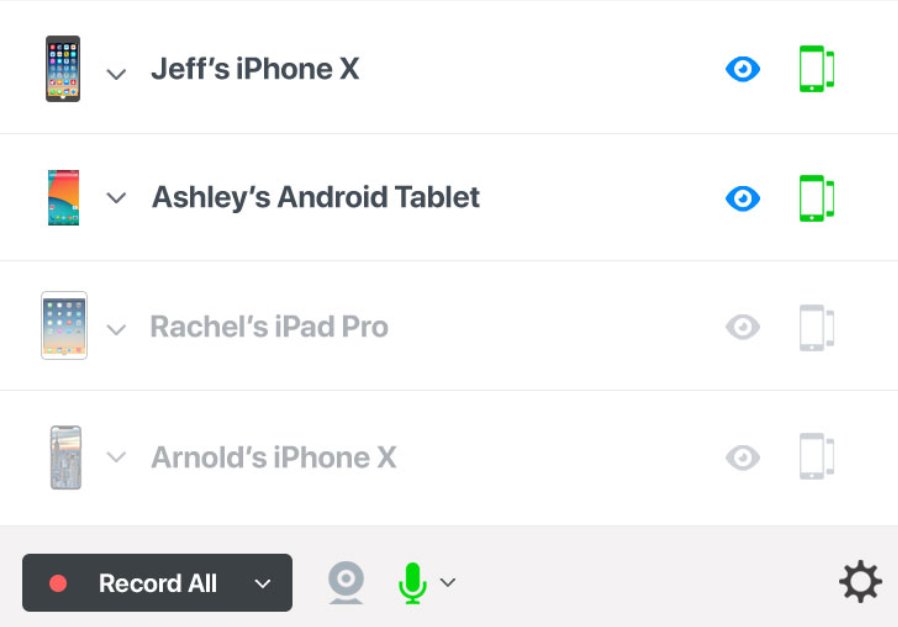
iTools
iTools — известная альтернатива официальной программе iTunes, позволяющая управлять Apple-устройствами с компьютера.
Записывать видео с данной программой очень просто:
- Подключаем Айфон к персональному компьютеру через USB, открываем программу.
- Переходим во вкладку «Toolbox».
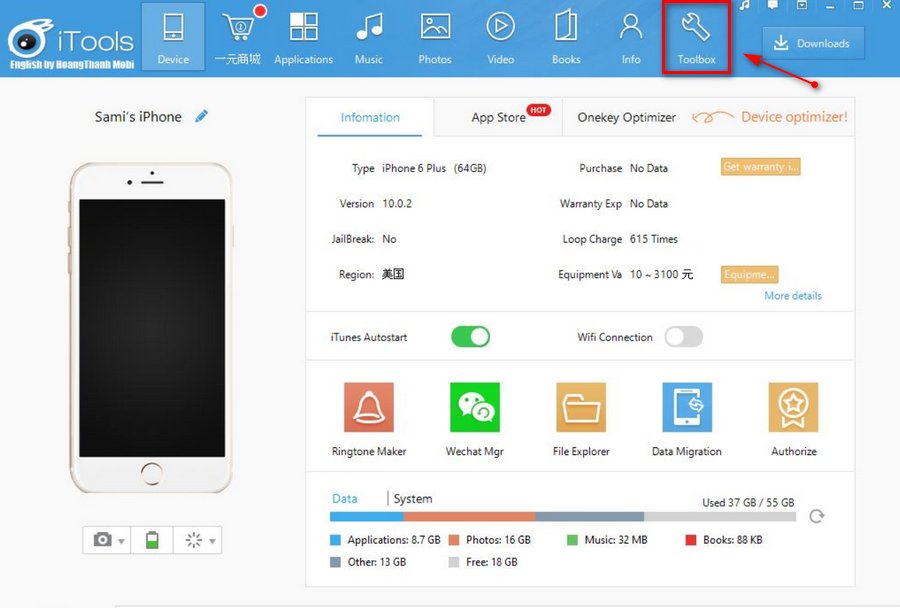
- В открывшемся окне находим раздел «Device Managment», кнопку «Real-time Desktop», отвечающую за записи видео с экрана.
- В новом открытом окне видим рабочий стол устройства. Начинаем запись, нажав на кнопку с красным кружком, чтобы начать запись.
Как записывать экран на старых версиях iPhone
На старых версиях iphone запись видео осуществляется благодаря вышеописанным способам. Воспользуйтесь Пунктом управления, есть на вашем устройстве установлена операционная система 11 версии. Если ниже 11 – одной из представленных утилит.
Что делать, если не удается сделать запись экрана на iPhone
Чаще всего данная проблема присутствует при записи видео на iOS 11 стандартными методами. Решить эту проблему можно двумя способами:
- Переходим в «Настройки» – «Основные» – «Ограничения», вводим пароль и ищем пункт «Запись экрана». Активируем его, если пункт неактивен.
Второй способ – сброс до состояния нового смартфона. Для этого переходим в «Настройки» – «Основные» – «Сброс» и выбираем «Сбросить все настройки».
Запись экрана – действительно полезная функция, которая может пригодиться как в повседневной жизни, так и для работы. В этой статье представлены все способы создания видео с дисплея экрана, затронуты важные вопросы по работе с актуальными приложениями для съёмки.



